01-1. 깃
깃은 '버전 관리', '백업', '협업'. 크게 3가지 핵심 기능을 이용할 수 있다.
* 이 세 가지 기능은 A, B, C의 순서로 배워야 한다.
A. 버전 관리
문서가 변화한 과정을 편하고 구체적으로 기록할 수 있다.
B. 백업
드롭박스, 구글 드라이브, USB 등 인터넷 서비스 또는 별도의 저장 장치를 이용할 수 있지만,
인터넷 서비스 중에는 깃 파일을 위한 것도 있다. 가장 많이 쓰이는 것이 깃허브.
C. 협업
원격 저장소 안에 들어있는 파일을 편하게 주고받을 수 있다. 수정 기록 역시 남아있기 때문에 오류 파악도 쉽다.
깃 프로그램의 종류
- 깃허브 데스크톱 : https://github.com/
- 토터스깃 : 윈도우 전용 프로그램
- 소스트리 : 깃의 기본부터 고급 기능까지 사용할 수 있다.
커맨드 라인 인터페이스
터미널 창에 직접 명령을 입력하여 깃을 사용하는 방식, 리눅스 명령와 깃 명령을 알고, 외워야 한다.
본 방법을 통하여 학습을 진행할 예정이다.
01-2. 깃 설치하기

https://git-scm.com/download/win 페이지로 들어가서, 운영체제에 맞는 프로그램을 다운로드한다.
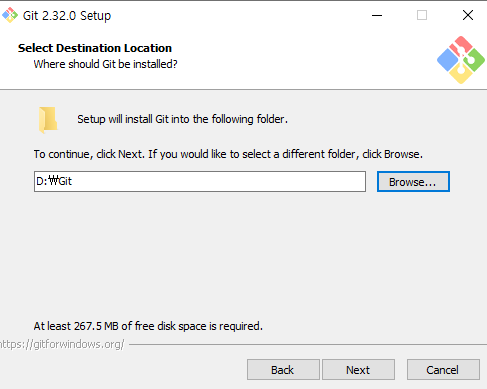
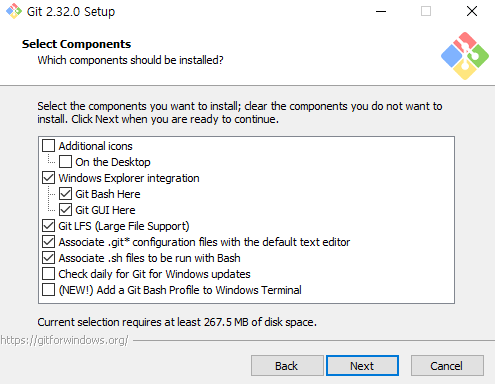
교재 p.18~21에 적혀 있는 내용을 그대로 따라하면 되나, 책의 버전과 현재 릴리즈된 가장 최신 버전에서 몇 개의 차이가 보인다. 교재에 적혀 있는 내용은 똑같이 따라하고, 그 외의 부분들은 기본적으로 설정되어 있는 것을 따라하였다.
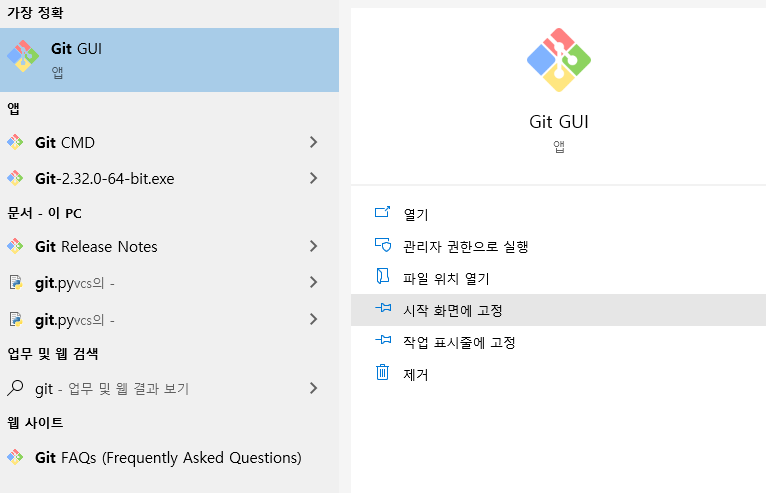
설치가 잘 된 것을 확인할 수 있다. 가장 상단에는 Git GUI가 뜨지만, 교재를 따라 Git Bash를 실행하여 주겠다.

$ git을 입력한 뒤 엔터를 눌렀다. 깃 명령에서 사용할 수 있는 다양한 옵션이 표시되었다.
깃 환경 설정하기
사용자 정보를 입력하였다. 깃 배시를 통해 작성하였으며, git config 명령을 이용하여 사용자 정보를 추가한다. 이 때, --global 옵션을 추가하면 모든 저장소에서 같은 사용자 정보를 사용할 수 있다. 설정 방법은 교재 p.25에 자세하게 나타나있다. 이메일 설정 과정에서 애를 꽤 먹었다. 사유는 오타 또는 미세한 띄어쓰기 차이.
--global은 꼭 붙여서 사용해야 하며, --/global로 띄어서 사용하면 fatal : not in a git directory이 뜨며 설정이 되지 않는다.
01-3 리눅스 명령 연습하기
깃을 사용하는 명령은 리눅스 명령과 동일하며, 명령은 교재 p.26부터 자세히 나와있다.
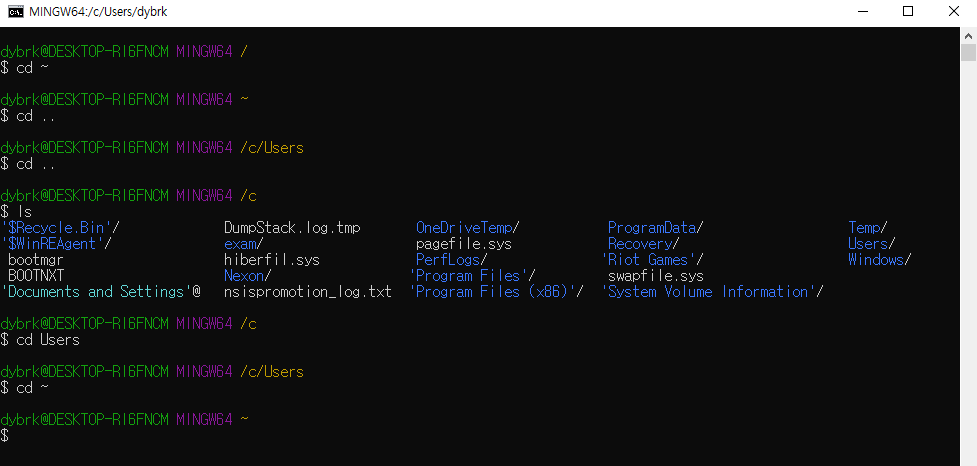
교재에 나와 있는 명령어를 이용하여 디렉토리에서 이동을 해 보았다. 처음이라 조금 헤맸으나, 원리를 이해하니 쉽게 해결할 수 있었다. /, ~, /c/Users 등 현재 접속 중인 디렉터리에 대한 이해만 하면 수월한 명령어였다.


깃에서는 디렉토리 생성 및 삭제뿐만 아니라 빔 실행을 통하여 텍스트 파일을 작성할 수 있다.


빔을 통해 텍스트 파일을 작성해 보고, 캣을 통하여 실행해 보았다. 여담이지만, 나는 Hello world!를 참 좋아한다. 새로운 언어로 새로운 세계를 맞이한다는 의미로 느껴져서, 또다른 세계로 넘어간 느낌이라 상당히 설렌다.
이상으로 1장 스터디노트를 마친다.
'Do it!' 카테고리의 다른 글
| [004] Do it! 지옥에서 온 문서 관리자 깃&깃허브 입문 (0) | 2021.07.05 |
|---|---|
| [003] Do it! 지옥에서 온 문서 관리자 깃&깃허브 입문 (0) | 2021.07.04 |
| [002] Do it! 지옥에서 온 문서 관리자 깃&깃허브 입문 (0) | 2021.06.18 |



댓글